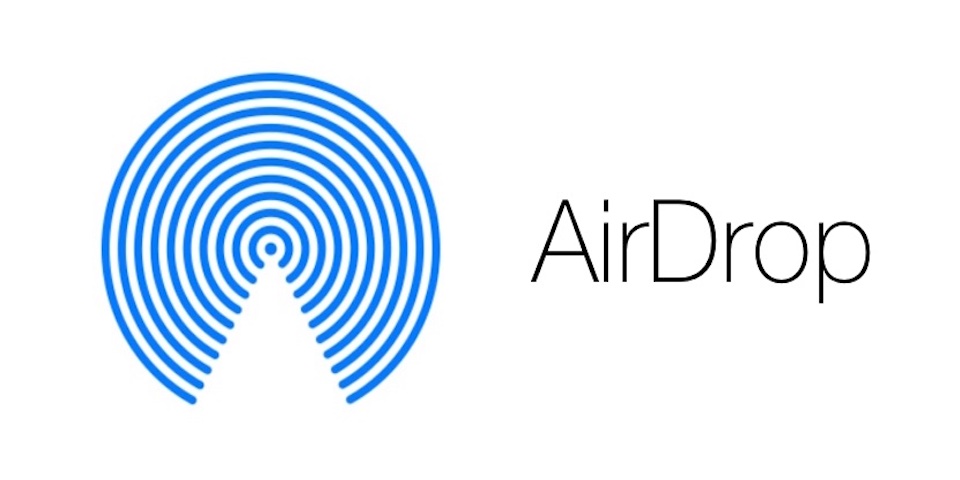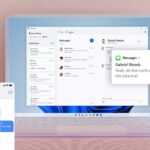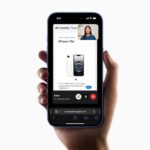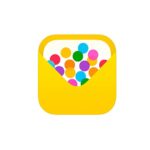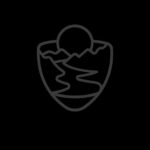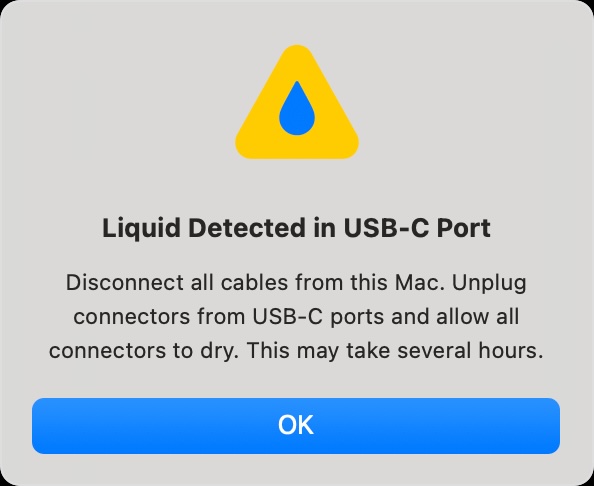AirDrop fue lanzado en junio de 2011 y es una de esas utilidades interesantes que tenemos en nuestros dispositivos Apple: Mac, iPad, iPod o iPhone. Pero, ¿sabíais que no es compatible entre todos los dispositivos?
Para qué sirve AirDrop
Quizás ya lo hayamos explicado alguna vez, pero para los que sois nuevos en el ecosistema de Apple, os lo contamos: con AirDrop puedes enviar documentos, fotos, vídeos, sitios web, ubicaciones de mapa, etc., de forma inalámbrica a un iPhone, iPad, iPod touch o Mac cercano.
Fue lanzado por primera vez en 2012 con el lanzamiento de Mac OS X Lion (Mac OS X 10.7). En un principio, y bajo OS X Lion, Mountain Lion, y Mavericks (OS X 10.7–10.9, respectivamente) el protocolo en AirDrop en macOS era diferente del protocolo AirDrop de iOS, y los dos eran por lo tanto no interoperables entre si. En junio de 2011, con la salida de Antes de OS X Yosemite y de iOS 7, hicieron compatibles ambos AirDrop.
Para poder usarlo, deberemos tener activo tanto la conexión Wi-Fi como la de Bluetooth.
AirDrop utiliza el cifrado TLS a través de una conexión Wifi de igual a igual creada por Apple para transferir archivos. Las radios Wi-Fi de los dispositivos de origen y destino se comunican directamente sin utilizar conexión internet o Punto de acceso Wi-Fi.
Veamos cómo compartir y recibir archivos por AirDrop. Es importante recalcar que dependiendo de la configuración que tengas, podrás recibir solo de tus Contactos, de todo el mundo o de nadie.
Cómo usar AirDrop en tu iPhone, iPad o iPod touch
https://www.youtube.com/watch?v=CVLdVmUiqqU
Cómo usar AirDrop en tu equipo Mac
Tenemos dos opciones para hacerlo. Veamos cuál nos interesa más:
- Compartir contenido desde el Finder:
- Selecciona Ir > AirDrop en la barra de menús del Finder. También puedes seleccionar AirDrop en la barra lateral de una ventana del Finder.
- En la ventana de AirDrop se muestran los usuarios de AirDrop que hay cerca. Solo tienes que arrastrar uno o más documentos, fotos u otros archivos al destinatario que aparece en la ventana.
- También puedes utilizar la función Compartir:
- Abre el archivo que quieras enviar y haz clic en Compartir en la app. Otra opción es pulsar la tecla Control, hacer clic en el archivo en el Finder y, a continuación, seleccionar Compartir en el menú de función rápida.
- En el menú Compartir se muestran diversas opciones para compartir. Selecciona AirDrop.
Selecciona un destinatario de la hoja de AirDrop. Una vez que haya aceptado y se haya enviado el archivo, haz clic en OK.
Limitaciones de AirDrop
Y aquí llega la parte más interesante del post, porque no siempre todas las características están disponibles para todos los dispositivos.
Si el otro día os contaba mi caso del uso del iPhone X con mi MacBook Pro (mid 2010) donde no aparecían las Pestañas de iCloud en cada dispositivo, hoy os hablo sobre la incompatibilidad con AirDrop entre ambos dispositivos.
- Para compartir contenidos entre un Mac y un iPhone, iPad o iPod touch, necesitas cualquiera de estos dispositivos y sistemas operativos:
- Mac del 2012 o posterior (a excepción del Mac Pro de mediados de 2012) con OS X Yosemite o una versión posterior
- iPhone, iPad o iPod touch con iOS 7 o posterior
- Para compartir contenidos entre ordenadores Mac, ambos ordenadores deben ser uno de estos modelos:
- MacBook Pro de finales de 2008 o posterior, a excepción del MacBook Pro (17 pulgadas, finales de 2008)
- MacBook Air de finales de 2010 o posterior
- MacBook de finales de 2008 o posterior, a excepción del MacBook Pro blanco (finales de 2008)
- iMac de principios de 2009 o posterior
- Mac mini de mediados de 2010 o modelos posteriores
- Mac Pro de principios de 2009 (modelo con tarjeta AirPort Extreme) o de mediados de 2010
- iMac Pro (todos los modelos)
La solución que opté es de usar mi iCloud para dejar ahí los archivos que quiera transferir al otro dispositivo (documentos, audios, vídeos…) y rescatarlo desde la app de «Archivos» en iOS o de iCloud en macOS. Quizás, un proceso algo más lento pero siempre hay que buscar una solución a cada problema, ¿no?